Правильно подобрав дизайн рекламного баннера, вы сможете привлечь внимание и заинтересовать своей услугой. В этом уроке мы покажем вам, как создать привлекательный баннер в формате 16:9 в Photoshop. Мы используем креативную типографику, впечатляющую композицию изображений и даже встроим эффективную систему рейтинга. Давайте начнем прямо сейчас и шаг за шагом доберемся до цели.
Ключевые моменты
- Выбор формата (16:9) имеет решающее значение для композиции.
- Рекомендации помогают оптимизировать размещение элементов.
- Использование привлекательных шрифтов и размеров шрифта привлекает внимание.
- Интегрированная система рейтингов может способствовать принятию решений покупателями.
- Эффективный призыв к действию в виде баннера повышает конверсию.
Пошаговое руководство
Настройте рабочее пространство
Для начала откройте программу Photoshop и создайте новую рабочую область. С помощью комбинации клавиш Command + N (или Ctrl + N) откройте диалог файла. Установите ширину 1920 пикселей и высоту 1080 пикселей, чтобы получить желаемый формат 16:9.
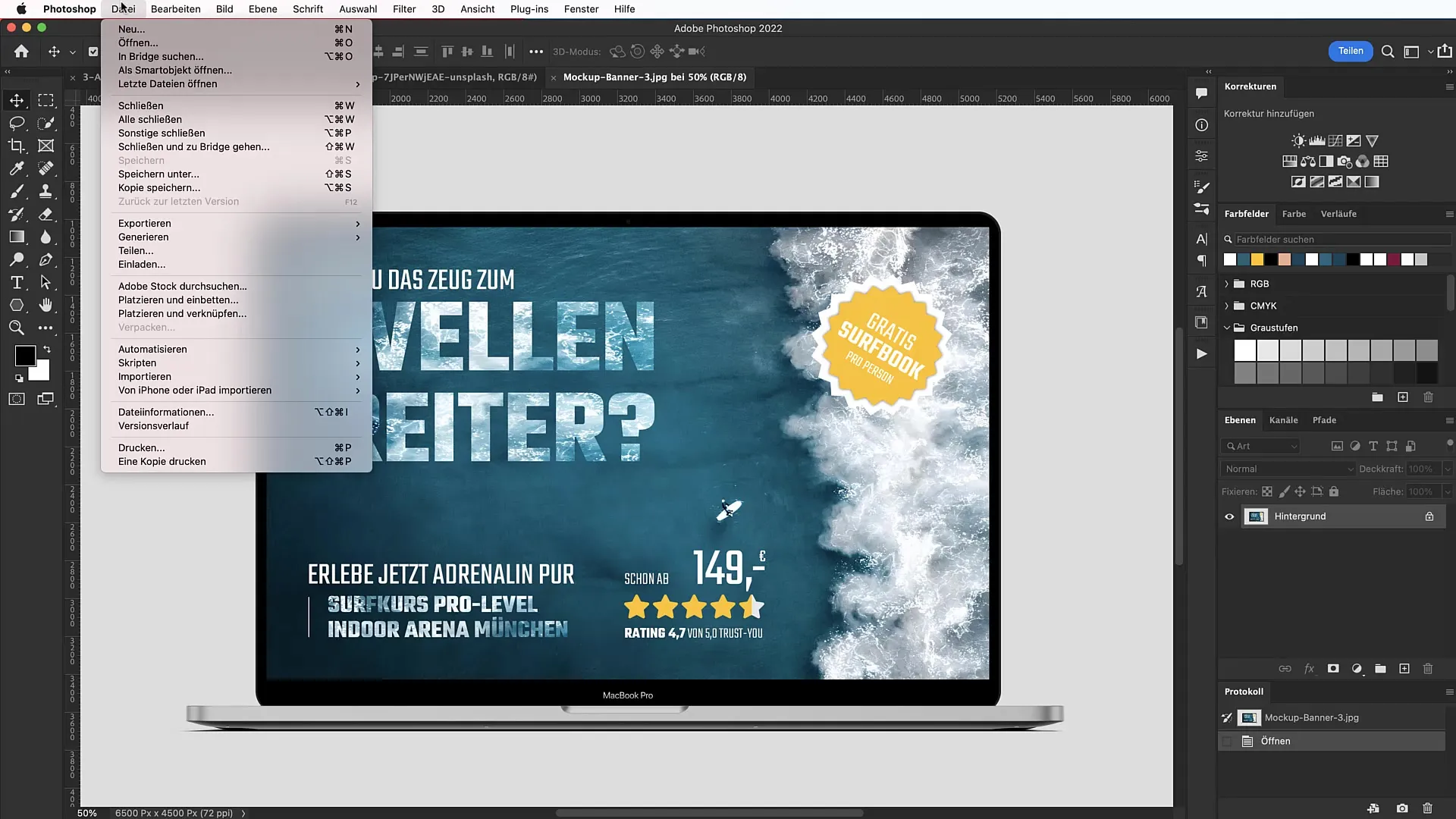
Затем создайте новый макет направляющей, нажав на "Вид", а затем на "Новый макет направляющей". Установите параметры полей на 100 пикселей, чтобы было удобнее размещать элементы.
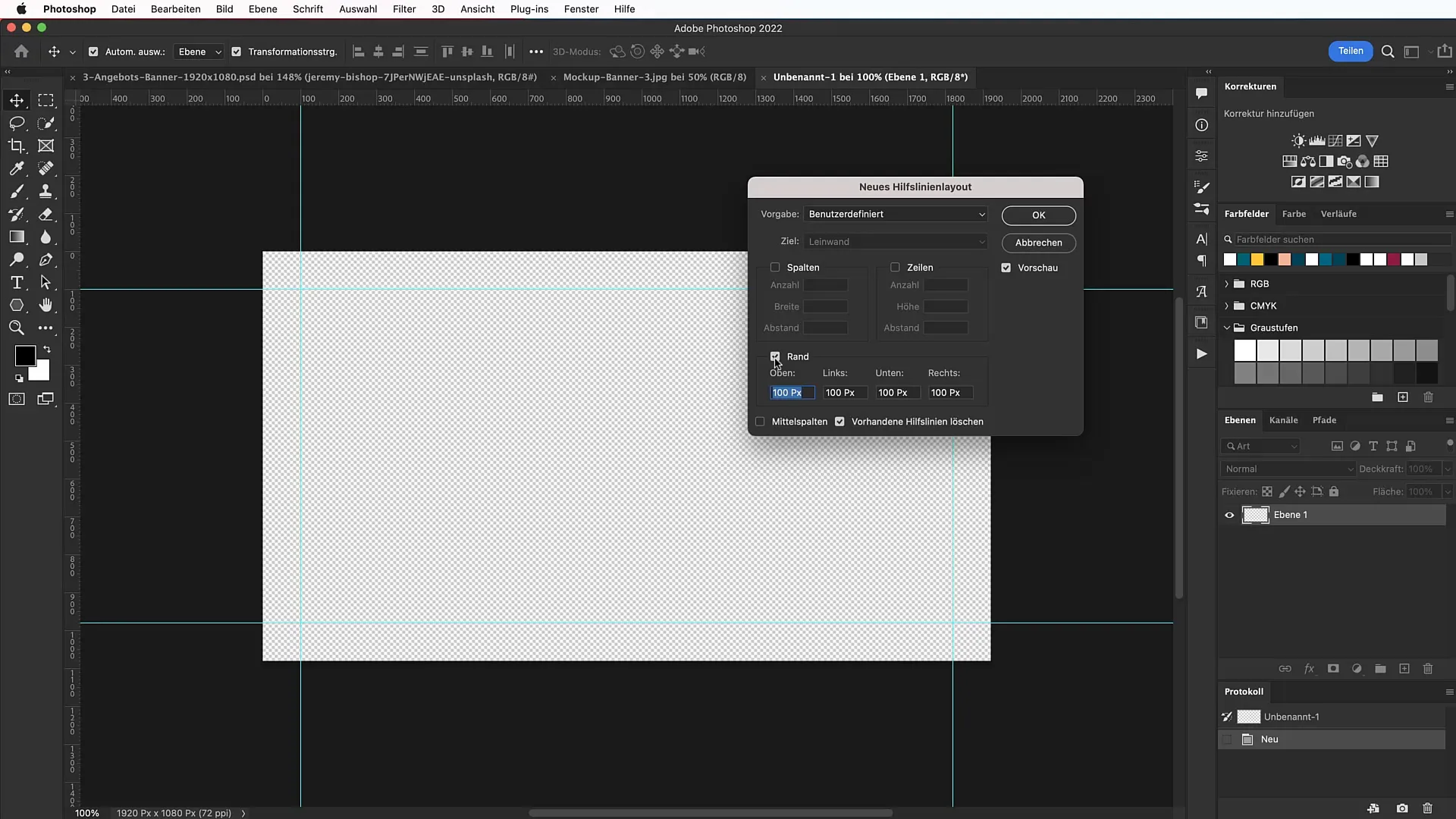
Выберите и разместите изображение
Теперь вам нужно изображение для баннера. Вы можете найти подходящее изображение на платформе вроде Unsplash. Я использую изображение пляжа Маверик в Калифорнии. Перетащите изображение в рабочую область. Поверните изображение так, чтобы волны были направлены вправо, и соответствующим образом масштабируйте его, чтобы оно привлекательно смотрелось в верхней части.
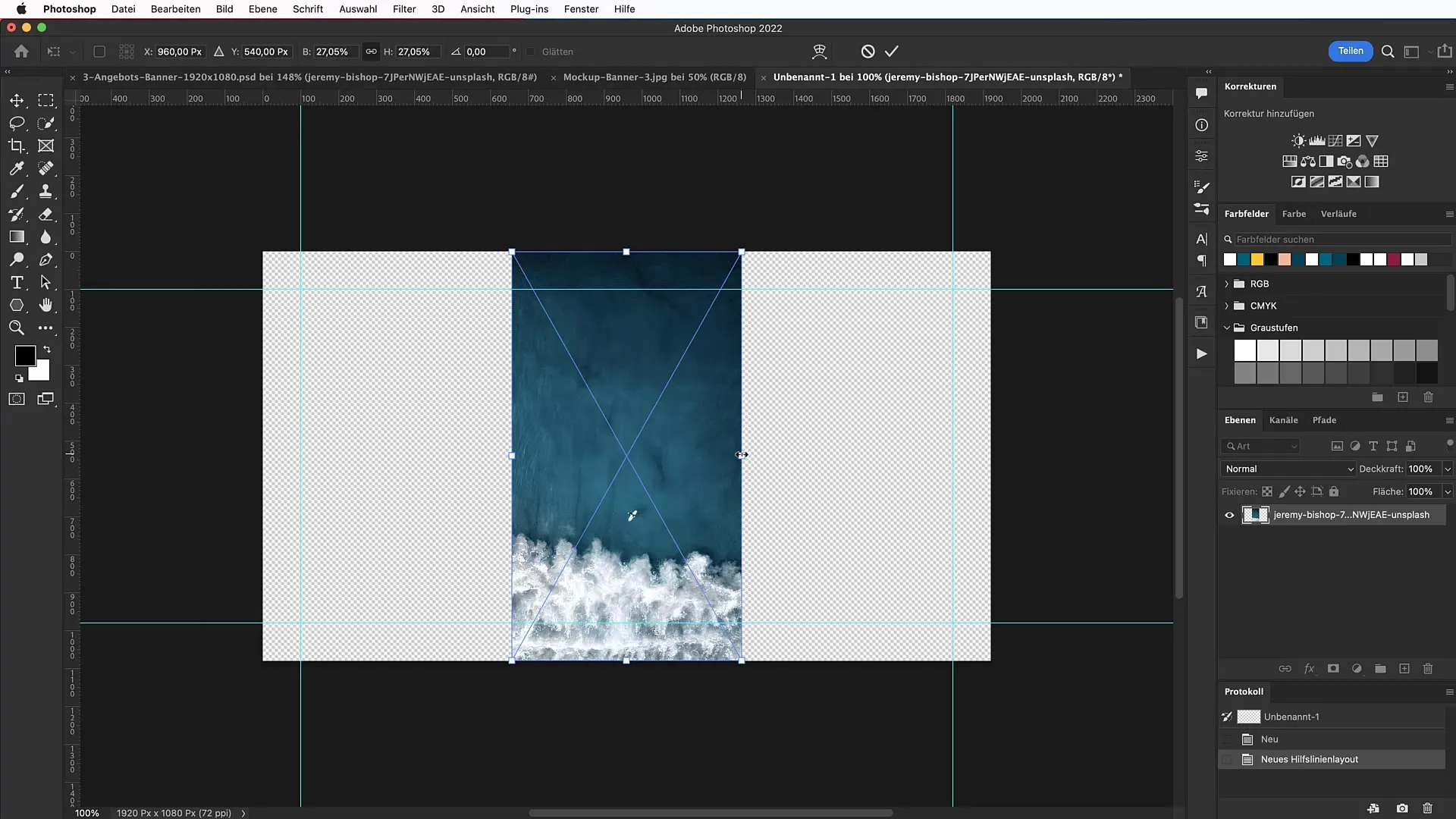
Добавьте текст
Выберите инструмент "Текст" и выберите подходящий шрифт. Я рекомендую шрифт "Teko", который вы можете найти на сайте www.fonts.google.com. Скачав его, установите на свой компьютер. Теперь введите вводный текст, например "Есть ли у вас то, что нужно, чтобы кататься на волнах?". Установите размер шрифта на 74 пункта и убедитесь, что заглавные буквы активированы, чтобы добиться привлекательного отображения.
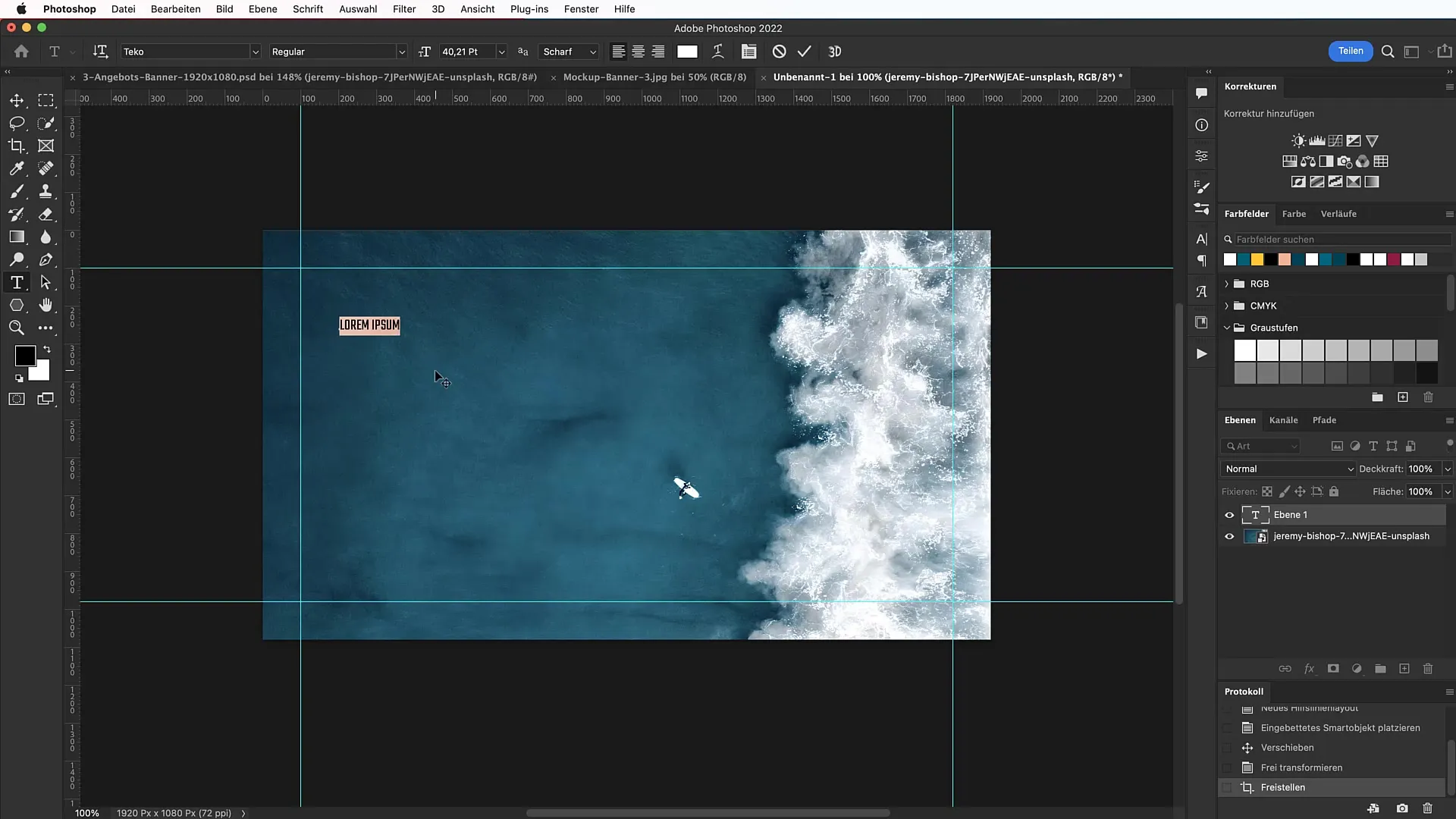
Создайте копию текстового фрейма и измените текст на "Surfer?". Установите размер шрифта для этого текста на 255 пунктов. Важно, чтобы этот текст был заметен и привлекал внимание.
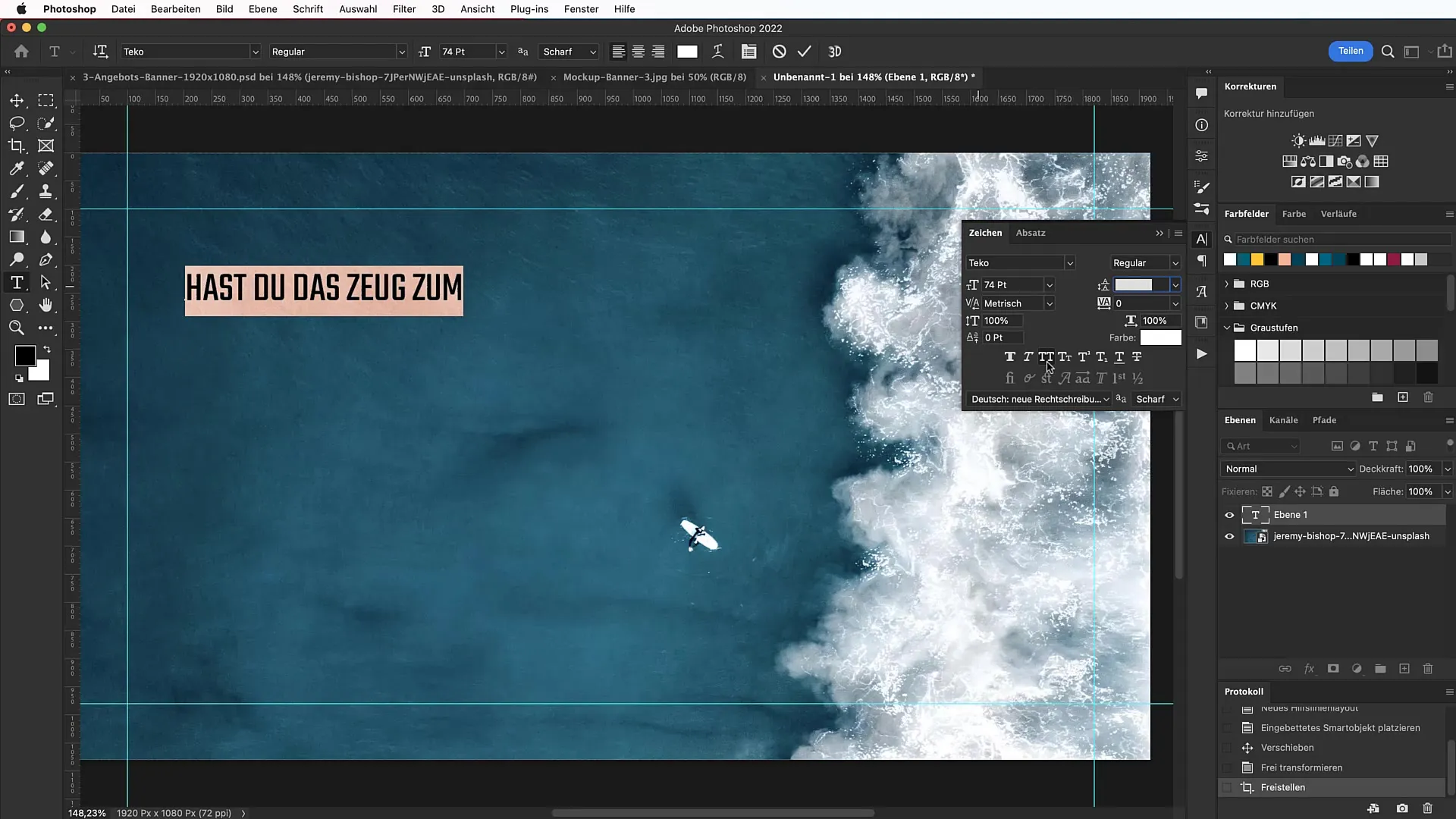
Настройка линий и макета
Чтобы добавить тонкую линию к баннеру, выберите инструмент рисования линий, зажмите клавишу Shift и нарисуйте линию высотой 2 пикселя. Эта линия поможет вам четко разделить различные области баннера.
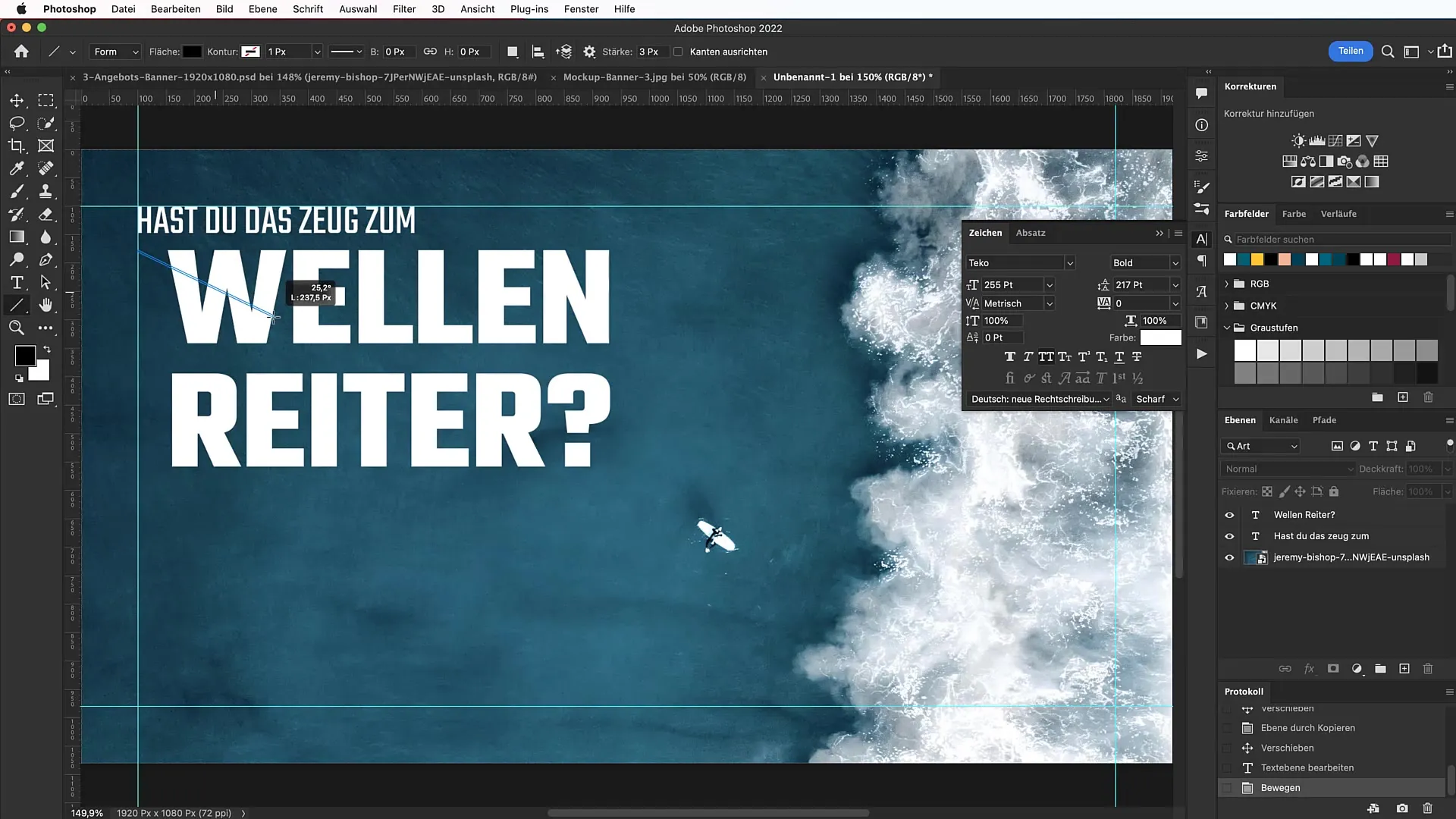
Эффектное оформление текста
Объедините элементы текста в группу, нажав Command + G. Вы можете дополнительно настроить текст, изменив шрифт, размер и расстояние между цифрами. Привлекательно оформленный подстрочник может звучать так: "Испытайте чистый адреналин прямо сейчас". Убедитесь в том, что текст хорошо читается, создав достаточный контраст между шрифтом и фоном.
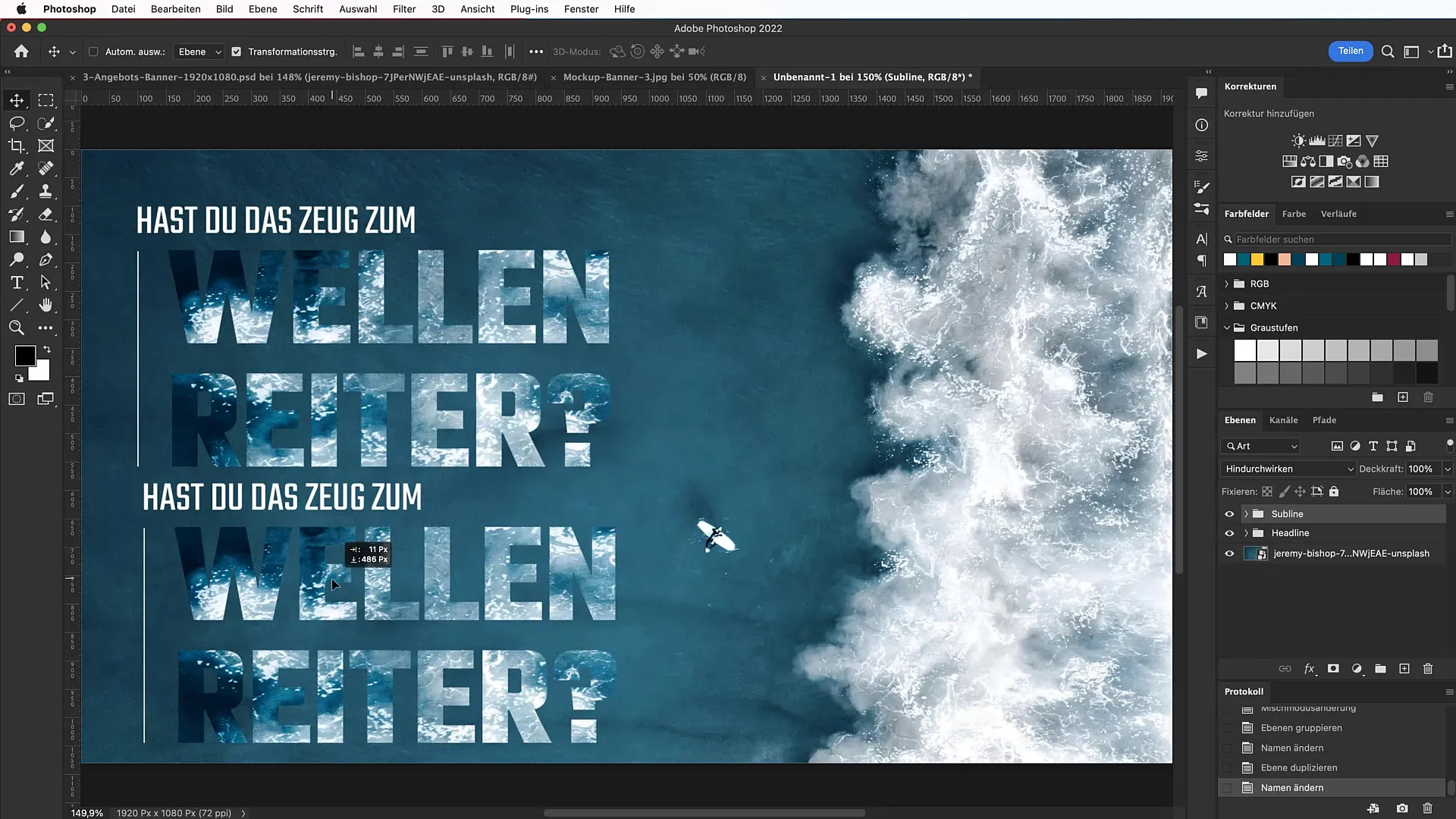
Настройте яркость и контрастность
Чтобы сфокусироваться на важной информации, поработайте с яркостью и контрастностью. Создайте корректирующий слой для яркости и настройте его так, чтобы детали фона не отвлекали, а поддерживали текст.
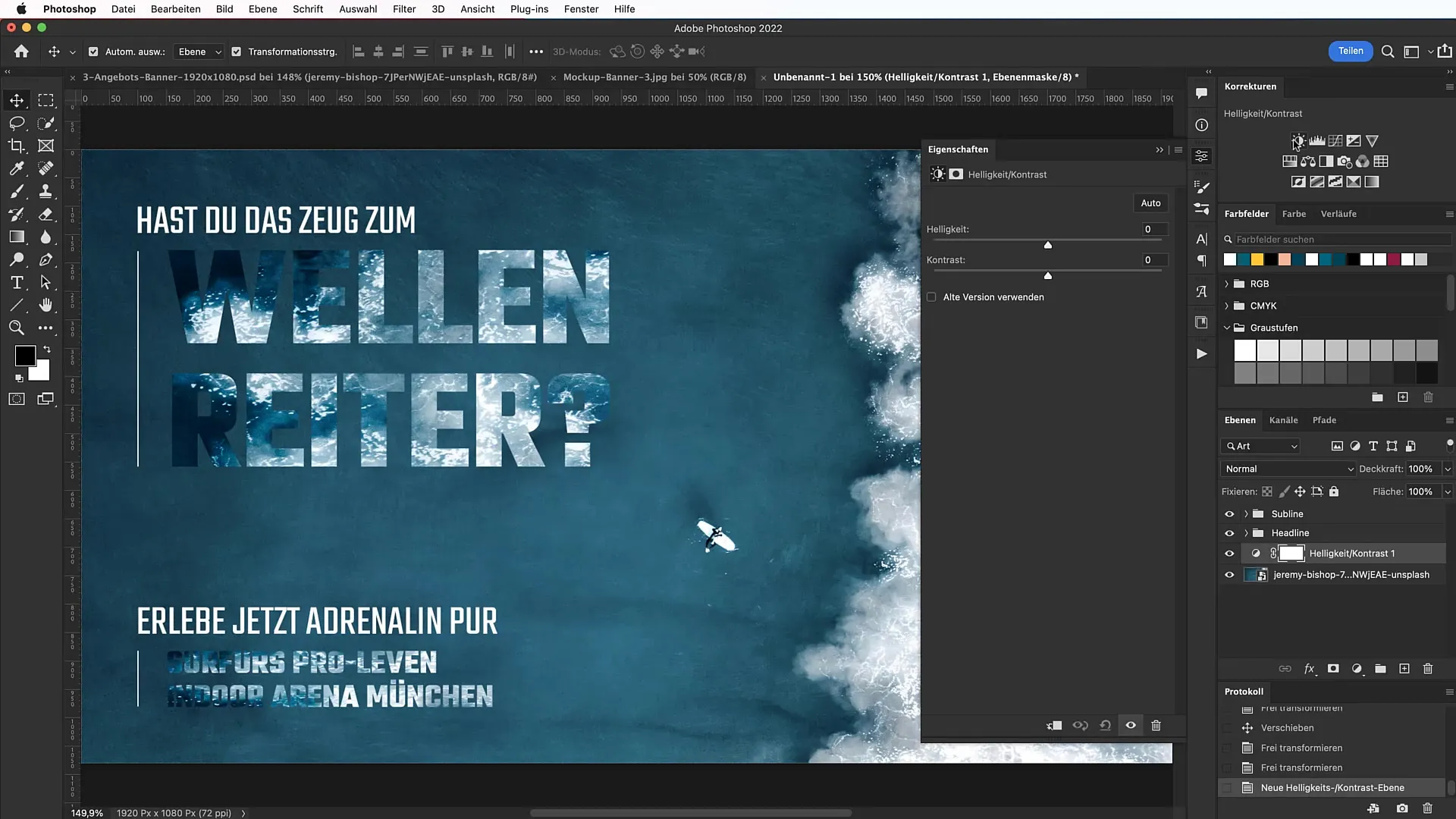
Добавьте систему оценок
Теперь пришло время интегрировать систему рейтингов. Перейдите на сайт www.tutkit.com и загрузите PNG-файл для звездных рейтингов. Затем расположите звезды в нижней части баннера и настройте их размер таким образом, чтобы они хорошо вписывались в макет.
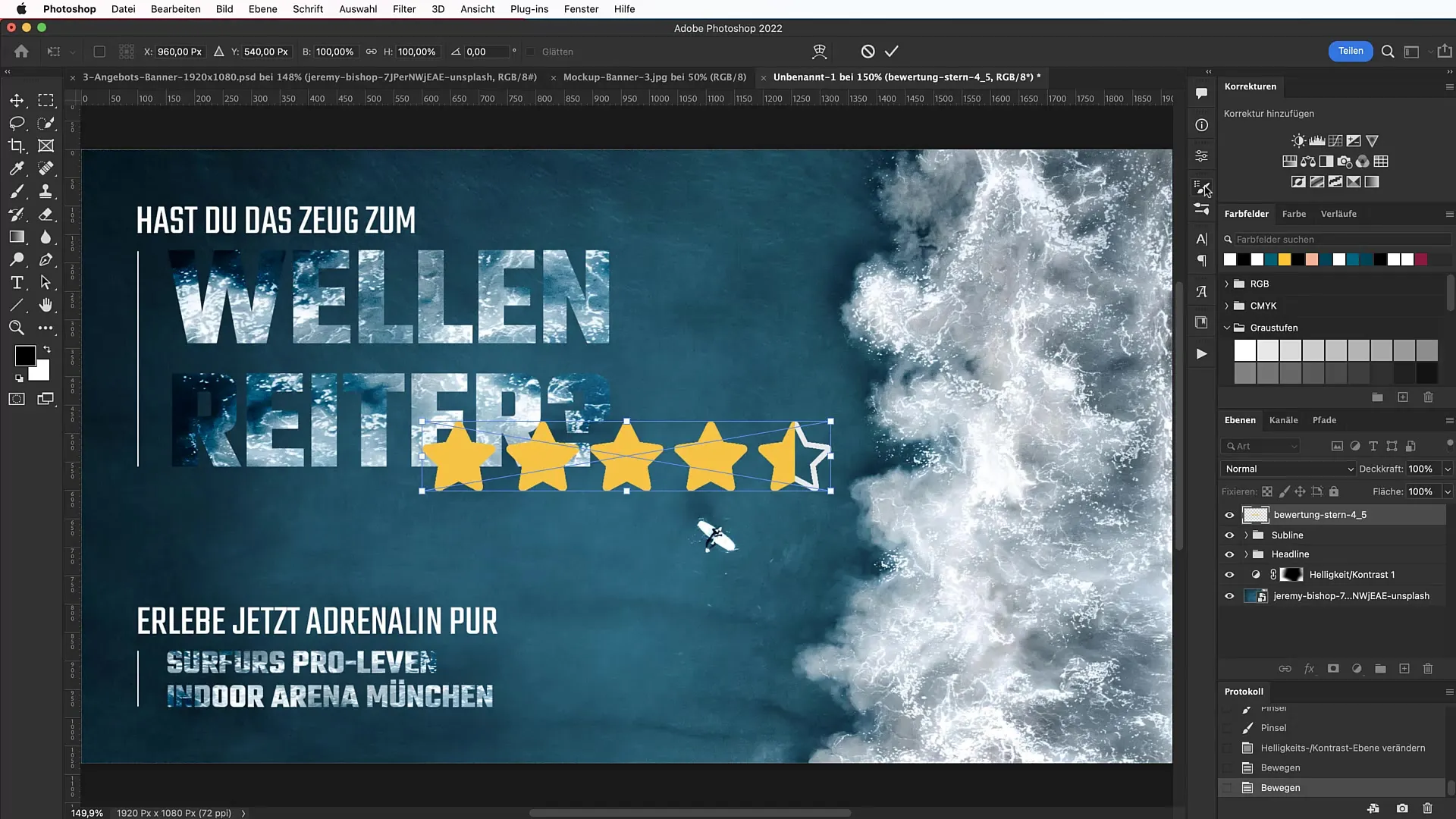
Информация о цене и заключение
Теперь добавьте информацию о цене, например "€199". Разместите ее таким образом, чтобы она визуально впечатляла и соответствовала всем остальным элементам баннера. Убедитесь, что все элементы хорошо выровнены и гармонируют друг с другом.
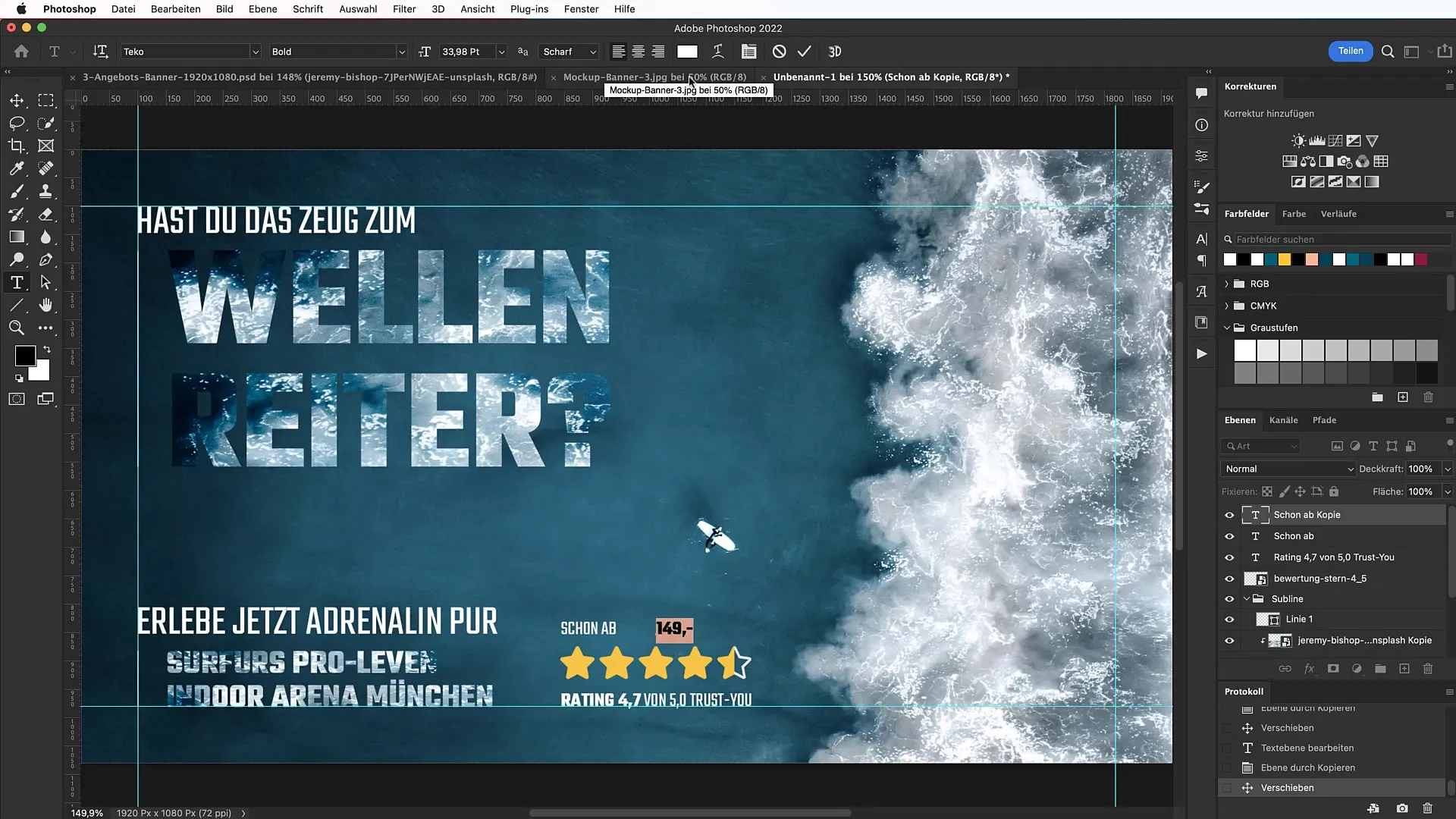
Создайте бейдж для предложений
И последнее, но не менее важное: создайте значок для специальных предложений или акций. С помощью инструмента "Многоугольник" создайте подходящую форму, привлекающую внимание. Затем выберите высококонтрастный цвет, чтобы бейдж еще больше выделялся.
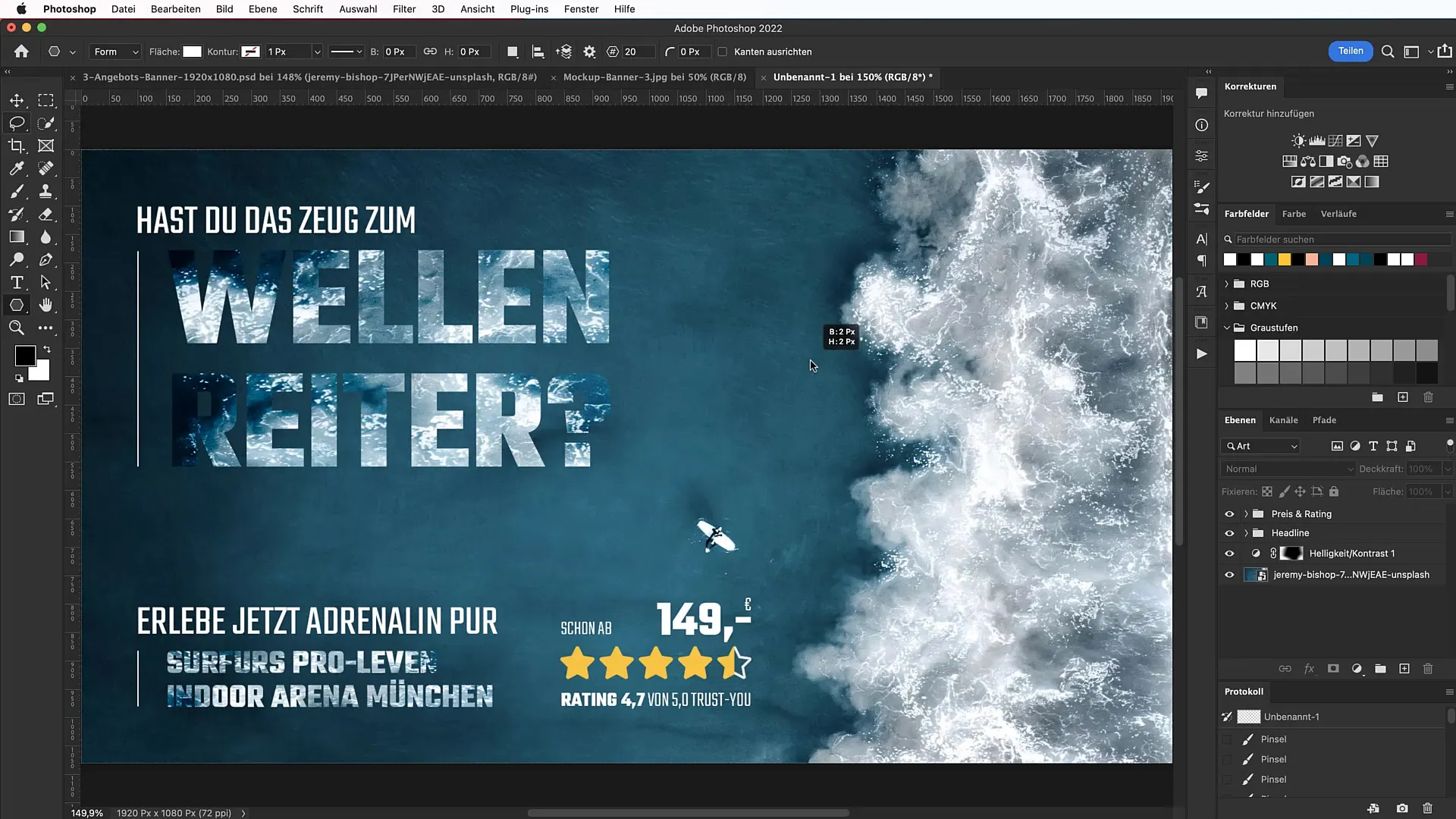
Резюме
Теперь вы узнали, как создать привлекательный рекламный баннер в Photoshop. Правильно подобранные элементы изображения, привлекательная типографика и использование системы оценок позволят вам не потеряться среди клиентов. Используйте полученные знания для создания креативных и эффективных баннеров, которые наилучшим образом презентуют ваше предложение.


